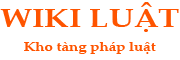KHI DOANH NGHIỆP THỰC HIỆN NỘP HỒ SƠ THUẾ QUA MẠNG INTERNET
- Chuẩn bị:
1.1. NNT hoàn thành việc đăng ký sử dụng và được VDC cấp thiết bị chứng thư số (USB token)
1.2. NNT hoàn thành thủ tục đăng ký sử dụng dịch vụ nộp hồ sơ khai thuế qua mạng và được cơ quan Thuế chấp thuận bằng văn bản.
1.3. Máy tính với hệ điều hành Windows XP, Win7, trình duyệt Internet Explorer 6 trở lên, Kết nối Internet.
1.4. Tham khảo các Tài liệu hướng dẫn sử dụng và tài liệu hướng dẫn cài đặt trên trang http://kekhaithue.gdt.gov.vn
- Cài đặt môi trường máy tính & USB token: Người sử dụng phải có quyền administrator trên máy tính.
2.1. Truy cập trang http://kekhaithue.gdt.gov.vn, mục Tải phần mềm iHTKK để download phiên bản mới nhất và cài đặt đầy đủ 04 phần mềm:
* Phần mềm HTKK (để lập tờ khai hợp lệ, có thể gửi).
* Phần mềm Java plug-in (để tạo môi trường cho việc ký điện tử trên máy tính)
* Phần mềm hỗ trợ chức năng kết xuất tờ khai ra tệp PDF
* Phần mềm đọc tệp PDF, Acrobat Reader (để mở được file PDF kết xuất từ phần mềm)
2.2. Cắm thiết bị chứng thư số (USB token) vào cổng USB của máy tính và thực hiện theo các bước khi chương trình cài đặt trong USB tự chạy hoặc chạy file setup.
Tình huống lỗi: Cài đặt không thành công do
– Người sử dụng chưa đủ quyền administrator trên máy tính
– 1 số phần mềm diệt virus ngăn không cho cài đặt (VD: BKAV Pro). Cần gỡ bỏ tạm thời.
– Cổng USB của máy tính lỗi hoặc driver không phù hợp nên không đọc được USB token.
– Chưa khởi động lại máy tính mỗi khi có yêu cầu.
– Window lỗi (do lỗi hệ điều hành, máy nhiễm nhiều virus,…)
– Đối với Win 7 thì file tự động cài đặt của chứng số không chạy, người sử dụng cần mở chứng thư số ra và chạy setup.exe để thực hiện cài đặt chứng thư số
- Đăng nhập và đăng ký các loại tờ khai nộp qua mạng:
3.1. Mở hộp thư điện tử đã đăng ký với CQ Thuế, đọc email thông báo về định danh và mật khẩu.
3.2. Truy cập trang http://kekhaithue.gdt.gov.vn, chọn ĐĂNG NHẬP trên menu, nhập định danh và mật khẩu, nhấn nút “Đăng nhập”.
3.3. Nếu cần thay mật khẩu cho dễ nhớ, chọn ĐỔI MẬT KHẨU sau khi đăng nhập thành công.
3.4. Chọn mục ĐĂNG KÝ TỜ KHAI, đánh dấu các loại tờ khai cần nộp với Kỳ bắt đầu là kỳ kê khai của TK đó. Nhấn nút “Tiếp tục” sau khi hoàn thành, “Chấp nhận”. Nếu muốn bổ sung đăng ký tờ khai thì nhấn “Đăng ký thêm tờ khai”.
3.5. Kiểm tra hộp thư điện tử đã đăng ký, đọc email của CQ Thuế thông báo V/v xác nhận thông tin đăng ký hồ sơ khai thuế nộp qua mạng của DN.
Tình huống lỗi
– Nếu chưa đăng ký loại TK cần nộp, sau khi ký điện tử thành công nhấn “Xác nhận” sẽ có thông báo “Tờ khai chưa được đăng ký” hoặc “Tờ khai không hợp lệ”
– Đăng ký Kỳ bắt đầu muộn hơn kỳ kê khai của tờ khai cần nộp. Cần gửi mail đề nghị CQ Thuế điều chỉnh lại Kỳ bắt đầu (Khi nhấn “xác nhận” sẽ nhận được thông báo “Chưa đến kỳ tính thuế cần gửi”
– Nếu dùng FireFox Mozilla thì khi Chọn lại tờ khai, kỳ kê khai sau đó nhấn tiếp tục thì sẽ nhận được thông báo “……Erro 500 Service” (khuyến cáo doanh nghiệp không dùng firefox để thực hiện việc kê khai và nộp tờ khai thuế qua mạng)
- Lập tờ khai:
Sử dụng phần mềm HTKK để kê khai số liệu của các tờ khai. Nhấn nút “In”, chọn máy in CutePDF Writer, bấm nút “In”, chọn thư mục lưu và đặt tên file, nhấn nút “Save” để hoàn thành việc kết xuất tờ khai ra file .PDF đúng định dạng.
Tình huống lỗi
Nếu chưa cài đặt Phần mềm hỗ trợ chức năng kết xuất tờ khai ra tệp PDF sẽ không có máy in CutePDF Writer và không in được file PDF chuẩn.
- Gửi tờ khai thuế qua mạng
5.1. Cắm thiết bị chứng thư số (USB token) vào cổng USB của máy tính, kiểm tra bên phải thanh trạng thái trên màn hình des ktop có hiện biểu tượng của VDC.
5.2. Đăng nhập vào trang http://kekhaithue.gdt.gov.vn, chọn mục NỘP TỜ KHAI, nhấn “Browse”, trỏ đến tệp tờ khai (đã save ở bước 4), bấm “Open”.
5.3. Nhấn “Ký điện tử”, nhập Số PIN . Nhấn nút “Chấp nhận”, sau khi ký điện tử xong sẽ xuất hiện thông báo “Ký tệp tờ khai thành công”. Bấm “Ok”, nhấn nút “Xác nhận”.
5.4. Nếu file .PDF trên chỉ có tờ khai (các phụ lục đã lưu thành file Excel riêng), nhấn nút “Gửi bảng kê”, chọn loại bảng kê và thực hiện các bước ký điện tử đối với từng tệp .XLS tương ứng. Lặp lại nếu có nhiều phụ lục, bảng kê.
5.5. Nhấn chuột để kiểm tra lại (nếu cần thiết) các nội dung đã liệt kê trong Danh sách tờ khai cần gửi. Nhấn “Gửi tờ khai”, hệ thống sẽ thông báo “Danh sách tờ khai đã gửi thành công tới cơ quan Thuế ” đồng thời tự động gửi mail xác nhận đã nộp hồ sơ khai thuế tới hộp thư của NNT.
5.6. Đối với Tờ khai thuế nhà thầu và Báo cáo tình hình sử dụng hóa đơn: chọn “Kê khai trực tuyến”, chọn loại tờ khai cần gửi, chọn kỳ kê khai, nhấn nút “Tiếp tục”. Thực hiện kê khai số liệu, nhấn nút “Hoàn thành kê khai”, bấm “Ký điện tử”, nhập mã PIN, sau khi ký tờ khai thành công nhấn nút “Xác nhận” và bấm “Gửi tờ khai” -> Thông báo “Gửi tệp tờ khai thành công tới cơ quan thuế”.
Tình huống lỗi
– Nếu chưa cài đặt thành công thiết bị chứng thư số, sẽ xuất hiện thông báo “Thiết bị chứng thư số chưa được cài đặt” -> Cách khắc phục: Logoff lại máy tính hoặc nếu logoff không được thì Gỡ bỏ cài đặt thiết bị chứng thư số -> khởi động lại -> cài lại thiết bị -> khởi động lại sau đó thực hiện lại các bước ký và gửi bình thường.
– Nếu khi ký có lỗi “Chứng thư số chưa khai báo với cơ quan thuế”. DN liên hệ với CQ Thuế để bộ phận cấp tài khoản kiểm tra, nhập lại số serial number chính xác của USB token.
– Không ký được do:
+ Chưa cài đặt thành công Phần mềm Java plug-in; xem lại mục 2
+ Nhập sai mã Pin hoặc chọn sai đường dẫn file cần ký điện tử.
– Ký xong, không gửi được do thông báo “Tệp tờ khai không hợp lệ” hoặc “Dịch vụ ngừng cung cấp” -> Do file dpf được kết xuất ra chưa chuẩn cần cài lại phần mềm HTKK. Xem mục 2.1 để cài đặt lại Phần mềm HTKK
– Dung lượng của file cần gửi lớn -> thời gian ký và thời gian Upload sẽ mất nhiều thời gian hơn. (khuyến cáo doanh nghiệp in tờ đâu tiên của tờ khai ra pdf và kiết xuất phần phụ lục bảng kê ra file excel )
– Khi thực hiện kê khai tờ khai trực tuyến, khi ký điện tử hệ thống thông báo đang thực hiện ký điện tử rất lâu mà không thấy thông báo gì khác, cần allow cho popup chạy trên trang website.
- Tra cứu tờ khai và các thông báo xác nhận của CQ Thuế
Đăng nhập vào trang http://kekhaithue.gdt.gov.vn, chọn mục TRA CỨU TỜ KHAI, chọn loại tờ khai hoặc thông báo, chọn thời gian cần tra cứu, bấm nút “Tra cứu”
- Thay đổi thông tin
Đăng nhập vào trang http://kekhaithue.gdt.gov.vn, chọn mục THAY ĐỔI THÔNG TIN, thực hiện cập nhật số điện thoại và Email mới nếu có thay đổi.
Bài viết có thể bạn muốn xem thêm:
- Quy trình thủ tục lập dự án điện mặt trời
- Trọn bộ thủ tục kinh doanh, các bước giấy phép để mở nhà nghỉ 2019
- Hướng dẫn chi tiết về Giấy phép hoạt động Điện lực
- Các ưu đãi về vốn đầu tư, thuế, đất đai đối với dự án điện mặt trời
- Giá điện của dự án điện mặt trời theo quy định
- Quy định về Chất lượng điện năng cung cấp
- Hợp đồng mua bán điện mẫu
- Định nghĩa và phân loại Dự án điện mặt trời
- Các bước để khởi kiện và giải quyết tranh chấp hành chính
- Từng bước chi tiết kê khai thuế điện tử
Để được tư vấn hướng dẫn trực tiếp cho tất cả các vướng mắc, đưa ra lời khuyên pháp lý an toàn nhất, quý khách vui lòng liên hệ Luật sư - Tư vấn pháp luật qua điện thoại 24/7 (Miễn phí) số: 1900.0191 để gặp Luật sư, Chuyên viên tư vấn pháp luật.